如何修复 Windows PC 上的生物突变体崩溃问题 {已解决}
已发表: 2022-01-28这是在 Windows PC 上修复 Biomutant 崩溃的方法。 阅读整篇文章了解更多详情!
Biomutant是今年最受期待的游戏之一。 这是一款开放世界的 RPG,其最近发布的版本让来自全球各地的游戏玩家感到高兴。 该游戏是为 PC 和游戏机发布的,但 PC 游戏玩家似乎对这款游戏并不满意。 这背后的原因是:许多尝试过这款出色游戏的游戏玩家在玩游戏时经常报告崩溃和延迟。 那么,解决方案是什么?
这些崩溃和故障可以轻松修复,不用担心,因为我们有解决 Biomutant 崩溃问题的补救措施。
但是,在深入探讨“如何修复 Biomutant 在 Windows PC 上崩溃?”的答案之前。
让我们快速了解一些可能导致 Biomutant 崩溃的原因:
Biomutant 崩溃的原因有很多,但我们列出了最明显的原因。 这些是:
1.系统不满足最低要求
很明显,如果您的系统不符合游戏的标准,游戏在运行时会给您带来噩梦。
Biomutant 是一款高端游戏,需要高端系统才能完美运行。
因此,在尝试任何即将进行的修复之前,请确保您的系统满足最低要求。
2.超频
如果您启用了超频 CPU 或 GPU 以获得更好的 PC 性能,您可能会感到失望,因为它可能无法按预期工作。
3.过时的驱动程序
过时的图形或其他驱动程序可能是导致 Biomutant 崩溃的罪魁祸首。 过时的驱动程序令人讨厌,并且会大大降低计算机的效率。
因此,这些是您的 Biomutant 面临频繁崩溃和问题的一些常见因素。
另请参阅:如何修复 Dragon Age Inquisition 在 Windows 10 中启动时崩溃的问题
在 Windows PC 上修复 Biomutant 崩溃问题的解决方案
现在,让我们谈谈一些可以在 Windows PC 上运行并修复 Biomutant 崩溃的解决方案。
解决方案 1:禁用超频
正如我们之前所讨论的,超频可能不如我们被告知的那么好。 它可能会导致您的系统和游戏之间出现各种不兼容问题。
要检查是否是这种情况,请禁用 PC 上的超频实用程序并将时钟速度切换回正常。
如果您的 Biomutant 崩溃仍然持续存在,我们的篮子中有更多修复。
解决方案 2:重新启动系统和 Steam
有时,最大的错误可以通过最小的步骤来解决。 你的情况也可能发生同样的情况。 尝试重新启动您的 PC 和 Steam 以修复 Biomutant 崩溃问题。 一个简单的重启可以帮助你,如果它没有。
让我们继续下一个补救措施。
另请参阅:如何修复 Minecraft Realms 内部服务器错误 500 {已解决}
解决方案 3:验证游戏文件的完整性
损坏的文件是游戏的最大敌人之一。 而且,为了安全起见,最好验证游戏文件的完整性。 以下是执行此操作的步骤:
第 1 步:启动 Steam 客户端并选择库选项卡。
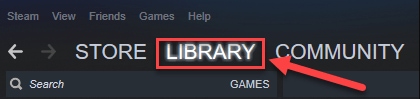
第 2 步:从您的游戏列表中导航 Biomutant,然后单击Properties 。
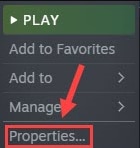 第 3 步:选择本地文件选项卡。 然后,点击验证游戏文件的完整性。
第 3 步:选择本地文件选项卡。 然后,点击验证游戏文件的完整性。
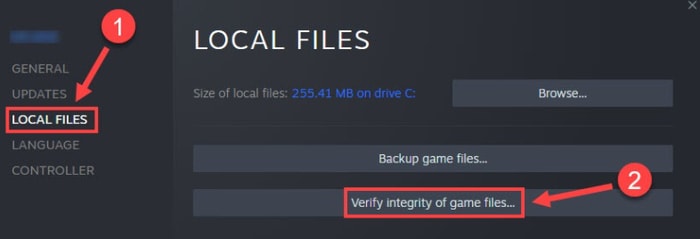

破解你的手指,直到过程完成,然后测试游戏。 如果问题仍然存在,让我们尝试接下来的几个修复。
解决方案 4:更新图形驱动程序
图形驱动程序是运行高端游戏时发挥关键作用的主要组件之一。 由于您的图形驱动程序有缺陷或过时,您的 Biomutant 崩溃很有可能发生。
要解决此问题,您需要更新图形驱动程序。 有两种方法可以做到:
方法一:手动更新显卡驱动
要手动更新显卡驱动程序,您需要访问制造商的官方网站(Nvidia、AMD 等),然后查找可用的最新驱动程序。 然后,下载并安装在您的 PC 上。
手动方法是一个棘手的过程,需要大量的技术知识、时间和计算机技能。
如果您缺少任何这些,我们强烈建议您使用自动方法来更新您的驱动程序。
方法 2:使用 Bit Driver Updater 自动更新您的显卡驱动程序(强烈推荐)
手动方法容易出错且耗时。 为了减轻我们给你带来的负担; 位驱动程序更新程序。
Bit Driver Updater 是一种革命性的工具,它的用户可以一次性更新系统的驱动程序。 借助 Bit Driver Updater 的一系列独特而令人惊叹的功能,您可以体验最先进的服务。
不仅是您的图形驱动程序,而且只需单击一下即可更新整个系统的驱动程序; 是的,您没看错,只需单击一下。 是不是很神奇?
Bit Driver Updater 的一些强大功能包括:
- 庞大的驱动程序数据库。
- 优化您的 PC 性能。
- 24*7 客户支持。
- 快速更新。
- 备份和恢复向导。
- 深入彻底的扫描。
- 扫描调度程序。
这些是 Bit Driver Updater 为其用户提供的一些行业级功能。
谈论驱动程序更新工具就足够了。 现在,让我们讨论如何使用 Bit Driver Updater 来更新您的图形驱动程序。
第 1 步:从其官方网站免费下载Bit Driver Updater。
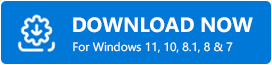
第 2 步:通过运行下载的文件并按照屏幕上的说明安装软件。
第 3 步:在您的系统上启动 Bit Driver Updater。 然后,单击扫描选项。
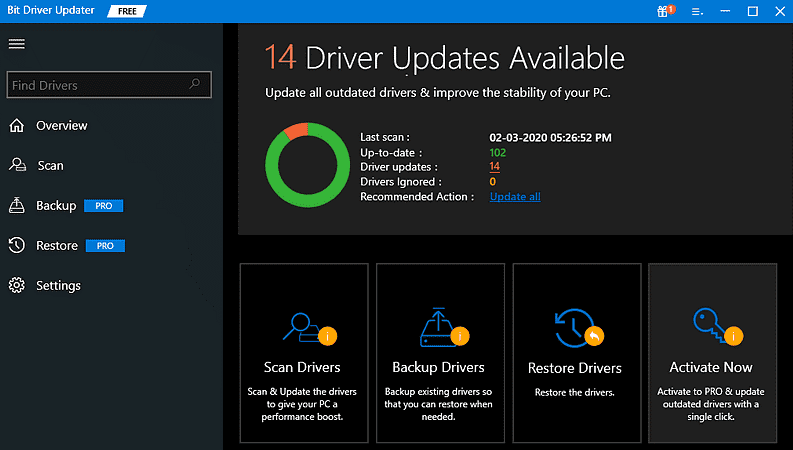
第 4 步:之后,等到扫描并创建可能需要更新的驱动程序列表。
第 5 步:单击全部更新按钮以更新有故障或过时的驱动程序。
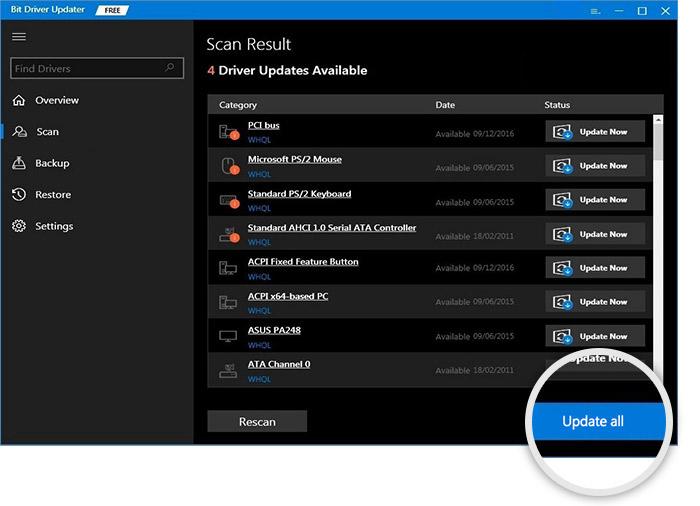
更新您的图形驱动程序可以证明有助于修复 Biomutant 崩溃问题并增强游戏体验。
如果问题仍然很明显。 让我们继续解决问题。
另请参阅:如何修复 Genshin Impact 无法在 Windows PC 上启动
解决方案 5:禁用叠加层
根据大多数游戏玩家的说法,Steam 覆盖是一个令人担忧的功能,可能会导致 Biomutant 崩溃。 简单地说,禁用覆盖并检查问题是否消失。
如果您将叠加层与第三方应用程序一起使用,请确保也将其关闭。
您可以按照以下步骤禁用覆盖:
第 1 步:打开Steam 并找到Library 选项卡。
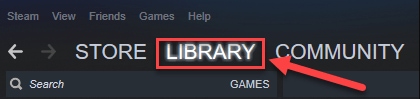
第 2 步:右键单击Biomutant 。 然后,单击属性。
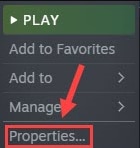
第 3 步:在常规选项卡上,从Enable Steam overlay while in-game取消勾选。
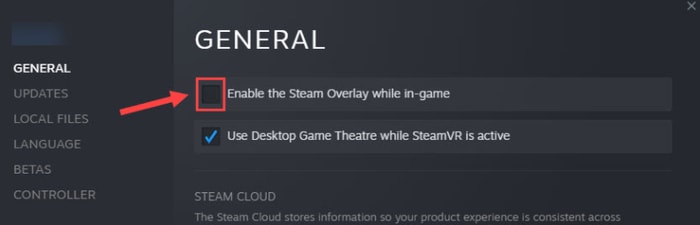
第 4 步:重新启动Steam。
这应该禁用覆盖,您的游戏应该可以正常工作。
最后的话
Biomutant 是一款令人惊叹的游戏,每个游戏玩家都应该目睹一次。 如果崩溃影响了您的游戏体验,请务必尝试这些修复并解决您的问题。
这些解决方案为成千上万的用户创造了奇迹,也应该为您做同样的事情。
您不必全部尝试,只需自上而下地工作,直到找到适合自己的完美解决方案。
